老板发给你一个文件夹,里面有很多文件,有不同类型的,有WORD文档,有Excel表格
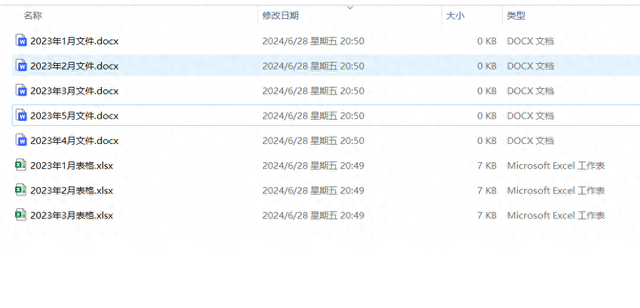
让你把每个文件名字进行修改,把2023修改成2024
如果一个个手动的去右键,重命名,数量很多的情况下,要弄很久
今天分享用Excel快速批量重命名文件
第一步:获取文件夹内的文件名称我们在文件夹内,右键,新建文本文档
然后打开之后,在里面,输入一行代码
DIR /S/B >excel.txt
表示遍历当前文件夹,将所有的文件名给提取出来,存放在excel.txt里面

然后我们对txt文件重命名,将.txt去除,改成.bat文件
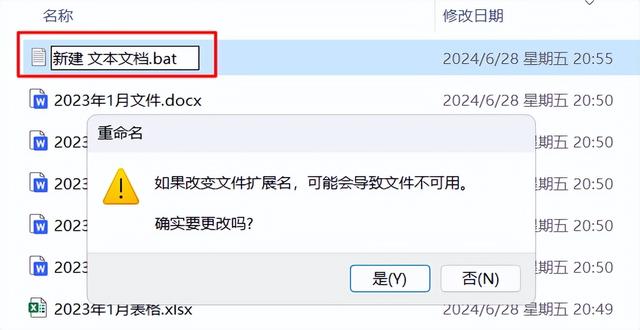
双击运行bat文件,这个时候,就会生成一个exce.txt文件,打开之后,里面就是所有的文件名称:
 2、Excel处理
2、Excel处理我们在其它地方,例如桌面上新建一个Excel表格,然后将所有的文件名内容,复制,粘贴到表格里面:
最后两个文件是辅助的,可以删除
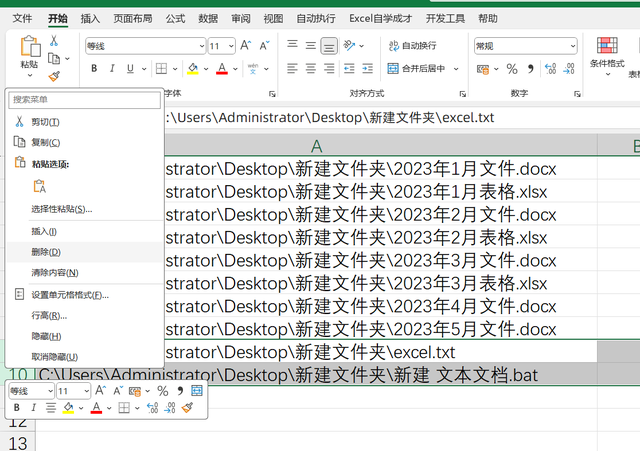
然后使用查找替换,将文件路径去掉,CTRL+H,查找内容填写文件路径
替换内容为空白:
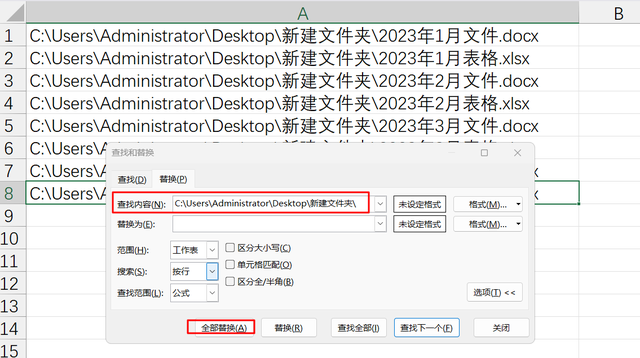
然后我们用SUBSTITUTE公式,将旧文本中的2023,替换成2024
总之,得到的结果:A列为旧名称,B列为新名称
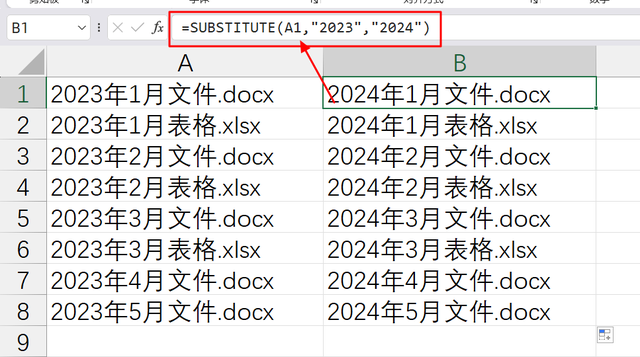
最后, 使用公式:
=CONCAT("ren ",A1," ",B1)
注意ren后面有一个空格,再连接A列文本,再连接一个空格,再连接B列文本
得到了新的字符串
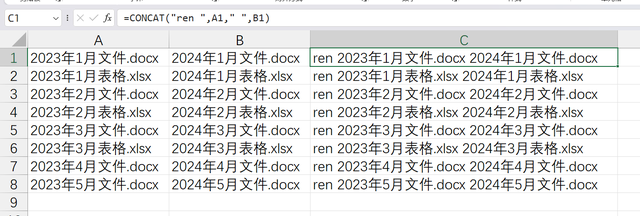 3、批量处理
3、批量处理我们再C列的数据,复制,粘贴回原先的excel.txt文档里面,原来的数据清空
注意我们需要使用的txt文件是ANSI格式,如果不是这个格式,另存为这个ANSI格式
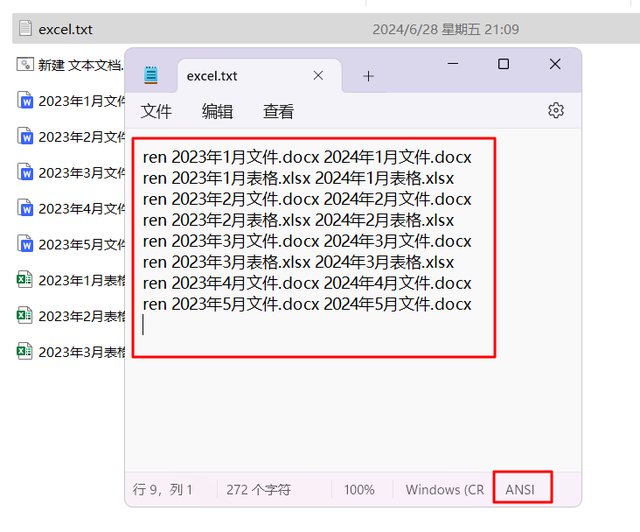
然后再excel.txt,重命名,修改成excel.bat文件
最后双击运行这个bat文件,批量修改就完成了:
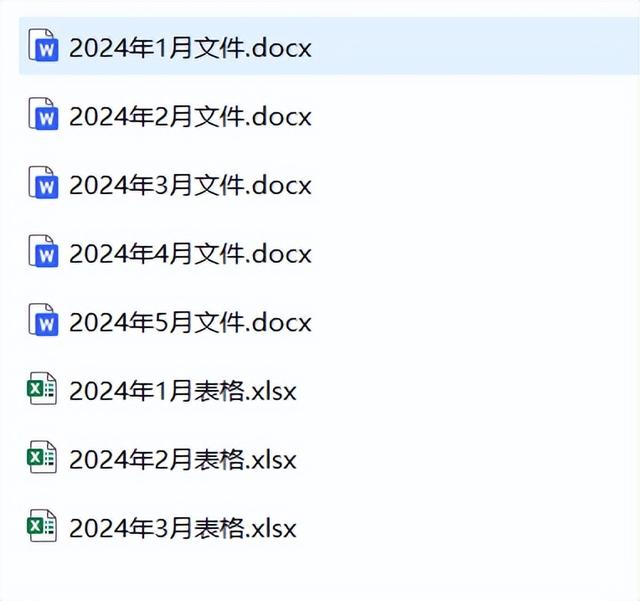
关于这个小技巧,你学会了么?动手试试吧!
